Der Xbox Game Pass stellt eine fantastische Gelegenheit dar, gegen eine monatliche Gebühr Zugriff auf eine umfangreiche Bibliothek von über 100 Spielen zu erhalten. Sollte das Spieleangebot jedoch einmal nicht mehr ansprechend sein oder der Wunsch bestehen, den Dienst nicht mehr zu nutzen, erklärt diese Anleitung detailliert, wie man ein Xbox Game Pass-Abonnement beenden kann.
Microsoft lancierte den Xbox Game Pass im Juni 2017. Für einen Preis von 9,99 USD monatlich erhielten Xbox-Nutzer Zugang zu einer sich regelmäßig verändernden Sammlung von mehr als 100 Spielen. Der Service bot auch die Möglichkeit, diese Spiele mit Rabatt zu erwerben, falls man sie dauerhaft in seine digitale Bibliothek aufnehmen wollte. Zudem konnten Nutzer Xbox Play Anywhere-Titel auch auf einem Windows-PC spielen.
Zwei Jahre später brachte Microsoft einen ähnlichen, eigenständigen All-you-can-eat-Service für Windows 10 auf den Markt, der ebenfalls 9,99 US-Dollar pro Monat kostete. Zusätzlich wurde der Xbox Game Pass Ultimate eingeführt, der beide Dienste zusammen mit Xbox Live Gold für 14,99 US-Dollar pro Monat anbietet.
Die folgende Anleitung zeigt Ihnen die Vorgehensweise zur Kündigung dieser verschiedenen Abonnements. Der Kernprozess läuft zwar über die Microsoft-Website, jedoch können Xbox Game Pass, Xbox Game Pass Ultimate und Xbox Live Gold direkt über die Konsole gekündigt werden, ohne dass ein PC erforderlich ist. Um den Xbox Game Pass für PC zu beenden, ist jedoch ein Computer notwendig.
Xbox Game Pass-Abonnement über den PC beenden
Öffnen Sie zunächst Ihren bevorzugten Browser und navigieren Sie zur Seite „Dienste und Abonnements“ Ihres Microsoft-Kontos. Melden Sie sich gegebenenfalls in Ihrem Konto an.
Suchen Sie anschließend Ihr Xbox Game Pass-Abonnement und wählen Sie den Link „Verwalten“ unterhalb des Xbox-Logos aus.
Im hier dargestellten Beispiel wird das Xbox Game Pass Ultimate-Abonnement gekündigt. Wenn Sie diesen speziellen Plan nicht nutzen, werden Sie in der Auflistung Xbox Game Pass und/oder Xbox Game Pass für PC finden. Auch das Xbox Live Gold-Abonnement wird angezeigt.
Auf der darauffolgenden Seite klicken Sie auf den Link „Abbrechen“.
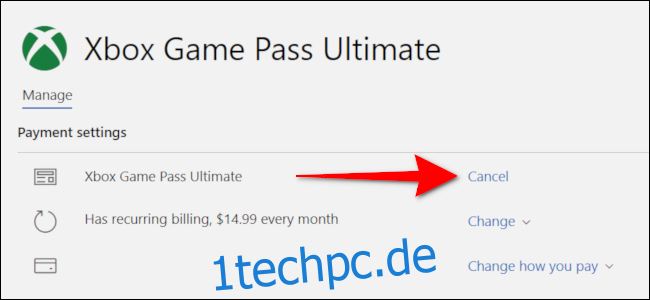
Xbox Game Pass-Abonnement über eine Xbox kündigen
Starten Sie auf der Xbox-Startseite die Anleitung, indem Sie mit dem Controller Ihr Profilsymbol anwählen und die Taste „A“ betätigen. Navigieren Sie durch die Menüregister und wählen Sie das Zahnradsymbol aus, um die Registerkarte „System“ zu öffnen.
Scrollen Sie nach unten, wählen Sie „Einstellungen“ und drücken Sie die Taste „A“.

Wählen Sie im folgenden Bildschirm „Konto“ aus und navigieren Sie dann nach rechts, um „Abonnements“ zu selektieren. Drücken Sie „A“ zur Bestätigung.

Markieren Sie Ihr Abonnement und drücken Sie erneut „A“, um fortzufahren.

Unter „Zahlung und Abrechnung“ wählen Sie „Abonnement anzeigen und verwalten“ und drücken anschließend die Taste „A“.

Microsoft Edge lädt Ihr Konto auf Microsoft.com. Nutzen Sie den Controller, um das zu beendende Abonnement zu finden. Selektieren Sie den Link „Verwalten“ unterhalb des Xbox-Logos und betätigen Sie die Taste „A“ auf dem Controller.

Bewegen Sie den Bildschirmcursor mithilfe des Controllers und wählen Sie „Abbrechen“. Drücken Sie die Taste „A“, um den Vorgang abzuschließen.
